大家在使用软媒魔方进行系统优化的过程中经常会碰到网络优化部分。启用选择性应答功能、启用MTU的自动检测功能、启用黑洞路由器探测、传输单元缓存区设置等选项具体的作用你都了解吗?如果设置不合理又会导致怎样的结果?下面为大家详细介绍下。如果有不完整的地方,或是有其他的疑问,欢迎各位读者朋友们提出你们的宝贵意见和建议。
1、启用选择性应答功能
这个功能在之前的某些教程中被介绍为ADSL数据分包功能。开启这个功能后,需要传输的大容量数据首先被分成若干个小的数据包,然后再进行传输。而这种小的数据包对ADSL的网速不会产生太大影响。
这种说法是否是正确的呢?在解答之前,我们先来看看微软是如何解释的:
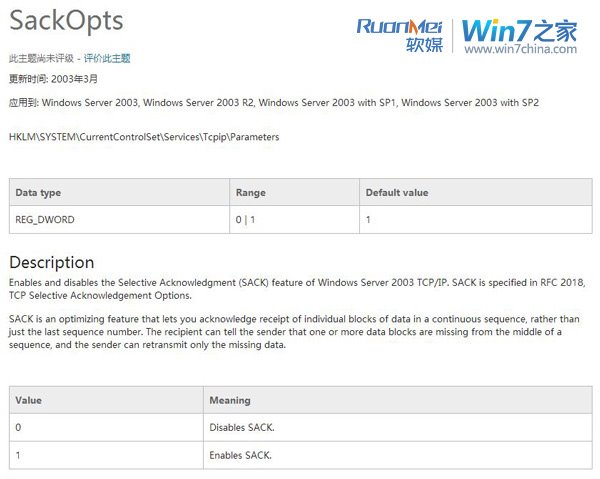
根据微软的描述,选择性应答功能(SackOpts)是为了在接受方接收数据出现错误时,向发送方返回一个通知,告诉发送方是哪部分数据出现了错误。然后根据此信息,发送方将正确的这部分数据重新发给接收方,而不是将所有数据统统再重新发送一遍。这样就避免了正确数据的重复发送,提高了TCP通信的性能。
2、启用网卡处理器功能
这部分是指网卡自身的主控制芯片。网卡的主控制芯片一般采用3.3V的低耗能设计、0.35μm的芯片工艺。它能快速计算流经网卡的数据,从而减轻CPU的负担。不过,也有部分网友反映开启这个选项后,上网出现了不稳定问题。大家根据实际情况进行选择。
3、提升网络性能及吞吐量
这部分的设置是综合性的,包含若干项设置,其主要思路是通过增大在没有得到接收端确认前可以发送的最大字节数,来减少返回的确认信息数量,从而增加数据吞吐量。尤其是在当前多媒体信息众多的网络环境下,提高吞吐量有着非常大的现实意义。而且通过Tcp1323Opts的窗口缩放和时间戳功能,这个数据量的上限很惊人,最大可以达到1GB。
4、启用MTU的自动检测功能(最大传输单元,即MTU部分在这里一并介绍)
在默认情况下,TCP IP协议在网络中的最大传输单元,即MTU值为1500。这是什么意思呢?我们知道网络传输数据是按数据包的形式来传送的,例如默认的MTU值为1500字节,那么当传送的数据大于1500时,则会以此为标准,将其分封个若干个1500字节,然后进行封包、解包操作。MTU值的大小会直接影响到封包和解包操作的频率。
MTU值设置过小,那么会在网络中进行频繁的封包和解包,其影响显而易见;而设置的值过大虽然对局域网内部传输速度有提升作用,但是接入互联网则会影响传输的稳定性。不同运营商网络的MTU值是不一样的,因此我们需要寻找最合适的MTU值。这个确定的过程可以通过PING命令附加“-f”和“-l”参数制定MTU值(通常情况下为1500或稍小),然后连接特定IP地址来完成测定。至于具体的测定方法在这里不做展开。
5、启用黑洞路由器探测功能
这里大家可以将黑洞路由器其理解为我们发送的数据包体积超出了路由器最大传输单位的限制,路由器没有把这个消息反馈给数据包的发送方,而是悄悄丢弃了这部分数据。这样就导致了发送方连接超时,影响正常的访问。这个功能的开启是为了探测并避开这些黑洞路由器,保持正常的网络连接。
6、设置系统的保留带宽
这部分保留的带宽是指,当网络过载的时候,也就是饱和的时候可以允许特别需要网络的一些功能(关键应用和多媒体技术)优先使用一定的带宽来保证这些程序不断线。必须提醒大家的是:这里的设置并不代表可以真正为你增加实际的带宽。大家需要特别注意这点。不要被误导。
7、传输单元缓存区
传输单元缓存区是指,当某个分组数据出现错误时,则整个缓存区内的数据都将被清空,然后重新传输这部分数据。若缓冲区设置太小,将导致分组阻塞,降低传输效率。缓冲区太大,一个分组出错会导致缓冲区中的所有数据被丢弃和重发,也会降低效率。该值最好是MSS(即Maximum Segment Size,最大分组数。等于最大MTU值减去40字节的地址信息)的整数倍。
8、默认分组报文寿命
这部分设置决定着数据在互联网中传输时的延续时间,若超过了这个时间,这部分分组数据就将被丢弃。把这个值适当加大,可以让数据传输的更远一些。
9、服务器域名超时时间
如果在NameSrvQueryTimeout(域名服务器超时计数)计数值的时间内没有收到域名服务器的响应,则当域名服务器没有收到本机的请求,请求将会重发或做超时错误处理。优化该值可以增加连接的成功率。
大家可能看的晕头转向了吧,以上内容大家仅作了解即可。全新软媒魔方6已经提供了自动设置以上所有参数的功能,一键搞定,十分方便。大家来看下如何使用:
软媒魔方网络加速参数设置教程:
1、下载软媒魔方,方便小伙伴们设置网络参数。另外全新软媒魔方6还有软媒时间、软媒桌面等一大堆新功能,欢迎大家下载体验:http://mofang.ruanmei.com/

2、在主界面中选择常用应用中的“设置大师”,或者直接在搜索框内搜索“网络”,都可以进入到网络设置部分,是不是很方便。
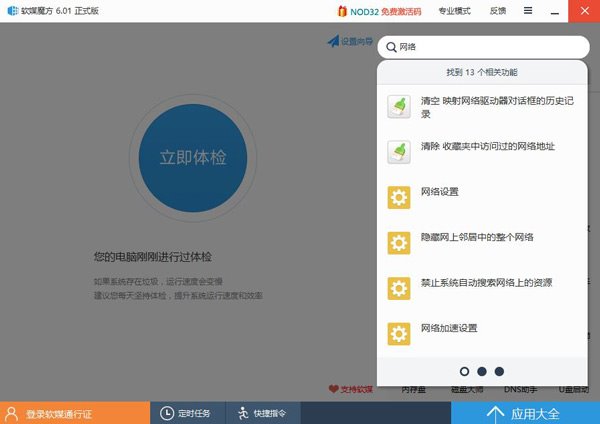
3、在打开的设置大师界面中,先选择左侧的“网络加速设置”,然后选择对应的上网方式,再点击下方的“自动优化”按钮,最后点击“保存设置”,然后再重启一次就可以应用设置了,是不是很简单。
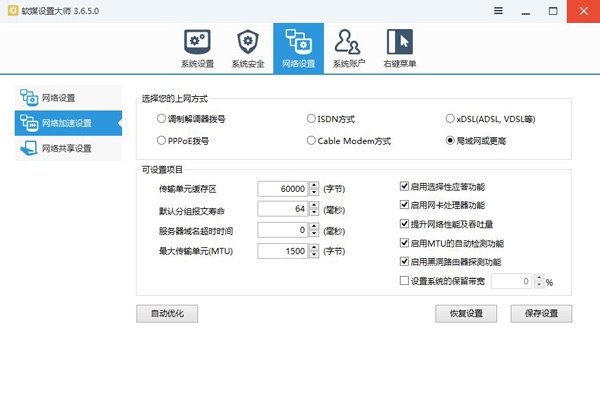
感谢网友的提醒,这里对上网方式的选择做一下说明:
• 调制解调器拨号、ISDN方式:这两种都是古老的拨号上网方式,而且不属于宽带的范畴,大家一般不要选择。
• xDSL:通过电话线接入宽带的用户选这个。
• PPPoE拨号:PPPoE是一种拨号协议,大家可以理解为最常见的上网方式,通过宽带账号、密码连接上网的用户选这个。
• Cable Modem方式:利用广电公司有线电视网络接入互联网的用户选这个。
• 局域网或更高:多台电脑在局域网环境下使用的用户选这一项。
